3 måder at rette Blizzard Uninstaller på er ophørt med at fungere (09.15.25)
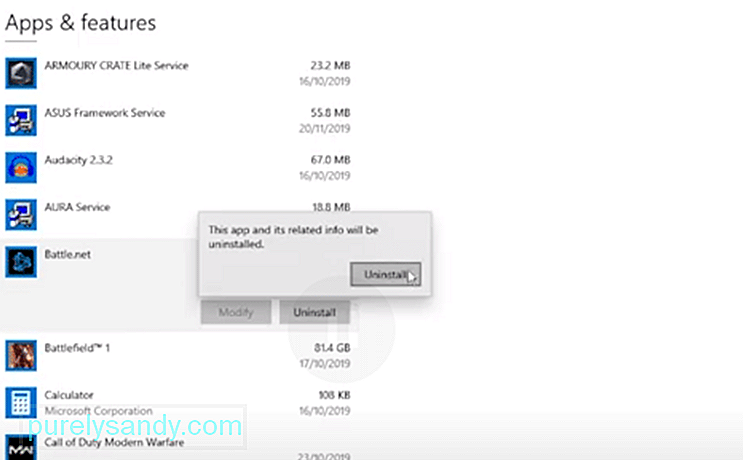 afinstallationsprogrammet for blizzard er stoppet med at arbejde
afinstallationsprogrammet for blizzard er stoppet med at arbejde Blizzard-klienten er hurtig og i modsætning til andre platforme behøver du ikke bekymre dig om, at launcheren går ned, hver gang du vil spille et spil. Du kan ikke se spillere klage over præstationen af Blizzard-launcher på onlinefora. Dette skyldes, at Blizzard fokuserer meget på at give brugerne den bedste oplevelse. Det er en af mange grunde til, at der ikke er mange platforme, der kan konkurrere med Blizzard, når det kommer til effektivitet.
Imidlertid nævnte nogle få spillere problemer med at få afinstallationsprogrammet til Blizzard til at arbejde. Hver gang de prøver at afinstallere et spil, dukker fejlen "Blizzard Uninstaller op". Her er et par trin, der kan hjælpe dig med at løse dette problem.
Sådan løser du Blizzard Uninstaller har stoppet med at arbejde?Du skal starte med at gå igennem nogle generelle fejlfindingstrin, hvis din klient støder på mindre fejl. Brug task manager til at afslutte applikationen og eventuelle baggrundsprocesser relateret til Blizzard-klienten. Åbn derefter applikationen igen, og prøv at fjerne det spil, du gerne vil fjerne. Nogle gange kan genstart af din pc også hjælpe med at overvinde mindre problemer, som f.eks. Afinstallationsprogrammet, der ikke fungerer i et bestemt program. Så sørg for at gøre det, inden du går videre til andre trin.
Hvis du har det samme problem efter at have gennemgået generelle fejlfindingstrin, skal du overveje at afinstallere spillet direkte ved hjælp af CCleaner. Det er et tredjepartsprogram, der giver brugerne mulighed for at slette filer fra registreringsdatabasen. Du kan få den gratis version af dette program fra deres officielle img. Installer derefter programmet på din pc for at afinstallere dine spil direkte. De fleste spil vises som installerede programmer på din pc. Så ved hjælp af CCleaner kan du afinstallere spillet sammen med alle de relaterede filer. Genstart derefter din pc igen, før du starter Blizzard-appen, og spillet vises ikke under installerede spil.
Et andet program, der kan bruges til at afinstallere spil direkte er Revo Uninstaller. Det hjælper med at fjerne programmer fuldstændigt fra din pc, og du behøver ikke bekymre dig om resterende filer, der ødelægger spillet, når du prøver at downloade det igen. Den grundlæggende funktionalitet kan sammenlignes med CCleaner. Så hvis du ikke ser ud til at få CCleaner til at arbejde, hjælper Revo Uninstaller dig med at løse problemet med afinstallationsprogrammet. Så længe spillet vises i applikationen, kan du nemt afinstallere det ved at klikke på afinstallationsknappen øverst til venstre.
Nogle andre tredjepartsapps kan også hjælpe dig med at slette nogle programmer direkte, hvis afinstallationsprogrammet ikke fungerer for dig. Så hvis du løber tør for plads og ikke ser ud til at få et bestemt spil til at afinstallere fra Blizzard-klienten, kan brug af disse programmer løse problemet for dig. Det er tilgængeligt på internettet gratis, og du behøver ikke betale noget for at afinstallere programmet på din pc. Sørg for kun at downloade programmer fra officielle imgs for at undgå at downloade malware på din pc.
Hvis du er i en situation, hvor spillet ikke vises på listen over programmer, skal du manuelt fjerne spilfilerne fra din pc. Afinstallationsprogrammerne nævnt ovenfor hjælper dig ikke, hvis spillet ikke vises på listen over programmer. Så du skal gå over til det sted, hvor du har installeret spilfilerne og fjerne dem fra din pc. Gå til filplaceringen, og slet derefter spilmappen. Du bliver nødt til at sikre, at alle filer, der er relateret til det pågældende spil, også slettes. Derefter tøm papirkurven, og genstart pc'en.
Placeringen af spilmappen kan variere afhængigt af hvor du har installeret dit spil. Hvis du stadig er forvirret og ikke ser ud til at afinstallere spillet, skal du bede nogen fra Blizzard-teamet om at hjælpe dig med at fjerne spilmappen. Normalt vil filerne være i dine programfiler placeret i C-drevet. Det meste af tiden behøver du dog ikke at gennemgå alle disse rettelser, og problemet sorterer sig, når du tvinger lukningen af applikationen fra task manager og derefter starter den igen, når du har genstartet din pc.
YouTube Video.: 3 måder at rette Blizzard Uninstaller på er ophørt med at fungere
09, 2025

